
一、新增產品頁面如下

 | 按 " 瀏覽 "後可選擇產品照片 ( 建議影像尺寸 : 650像素x650像素,可在photoshop軟體中調整 )
| 按 " 瀏覽 "後可選擇產品照片 ( 建議影像尺寸 : 650像素x650像素,可在photoshop軟體中調整 )
 | 在此輸入產品名稱
| 在此輸入產品名稱
 | 在此輸入產品數量
| 在此輸入產品數量
 | 在此選擇產品單位
| 在此選擇產品單位
可以完成以上步驟後就新增此產品,以後再補上其他資料
 | 因為在網站上無法直接看SketchUp檔案,因此需要先做一張SketchUp影像檔方便預覽 ( 建議影像尺寸 : 650像素x650像素 ),並在此上傳
| 因為在網站上無法直接看SketchUp檔案,因此需要先做一張SketchUp影像檔方便預覽 ( 建議影像尺寸 : 650像素x650像素 ),並在此上傳
 | 在此上傳SketchUp檔案
| 在此上傳SketchUp檔案
 | 因為在網站上無法直接看AutoCAD檔案,因此需要先做一張AutoCAD影像檔方便預覽 ( 建議影像尺寸 : 650像素x650像素 ),並在此上傳
| 因為在網站上無法直接看AutoCAD檔案,因此需要先做一張AutoCAD影像檔方便預覽 ( 建議影像尺寸 : 650像素x650像素 ),並在此上傳
 | 在此上傳AutoCAD檔案
| 在此上傳AutoCAD檔案
 | 在此上傳影片檔案 (需事先轉成 .flv 檔案)
| 在此上傳影片檔案 (需事先轉成 .flv 檔案)
 | 在此輸入產品尺寸
| 在此輸入產品尺寸
 | 在此選擇此產品之品牌,預設值是 "無品牌" ,若此品牌選單沒有您要的品牌,也可以允許自行輸入。 後續流程請看 二、自建產品之品牌
| 在此選擇此產品之品牌,預設值是 "無品牌" ,若此品牌選單沒有您要的品牌,也可以允許自行輸入。 後續流程請看 二、自建產品之品牌
 | 在此輸入產品型號
| 在此輸入產品型號
 | 在此設定產品風格,可以複選。也可勾選左方之核取框全選,再勾選一次會全部取消選取
| 在此設定產品風格,可以複選。也可勾選左方之核取框全選,再勾選一次會全部取消選取
 | 在此設定產品屬性,可以複選。也可勾選左方之核取框全選,再勾選一次會全部取消選取
| 在此設定產品屬性,可以複選。也可勾選左方之核取框全選,再勾選一次會全部取消選取
 | 在此輸入備註說明,客戶與一般瀏覽者可看到此資訊
| 在此輸入備註說明,客戶與一般瀏覽者可看到此資訊
二、自建產品之品牌
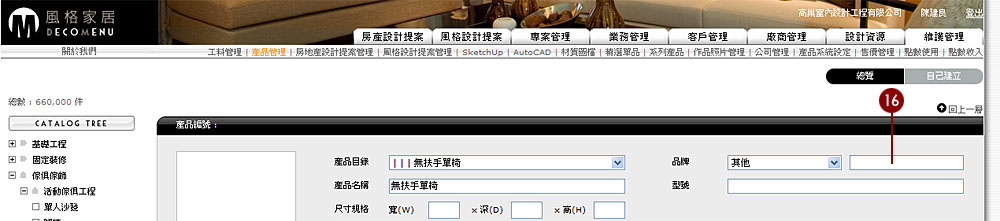
先從品牌清單選擇 "其他" ,右方會自動出現一填寫框 ,此時就可自建品牌名稱。
,此時就可自建品牌名稱。
建立後必須由 "設計公司管理者" 審核同意後才能生效。以後自建的品牌名稱就會出現在下拉選單內
下一篇: 維護管理─產品管理─編輯產品─基本資料(一) | 總覽
上一篇: 維護管理─產品管理─總覽頁面
{ 設計師完整版功能 | 維護管理─產品管理 } 同系列文章
總覽頁面 | 新增產品 | 編輯產品─基本資料(一) | 總覽 | 編輯產品─基本資料(二) | 編輯工料 | 編輯產品─基本資料(三) | 加入工料 | 編輯產品─圖檔與影片
編輯產品─照片集(一) | 總覽 | 編輯產品─照片集(二) | 編輯照片群組 | 編輯產品─照片集(三) | 新増照片群組 | 編輯產品─照片集(四) | 其他照片 | 編輯產品─替選產品


 留言列表
留言列表

